Import z hurtowni Inter Parts
Magazyn – konfiguracja importu dokumentów z Inter Parts
- Przed importem dokumentów, musimy dodać klienta (Inter Parts) do bazy programu (dodajemy hurtownie po NIPie do bazy klientów), jeśli już wcześniej dodawaliśmy klienta do bazy, to nie musimy dodawać ponownie). Wchodzimy w zakładkę „Klienci” i wybieramy „dodaj klienta”
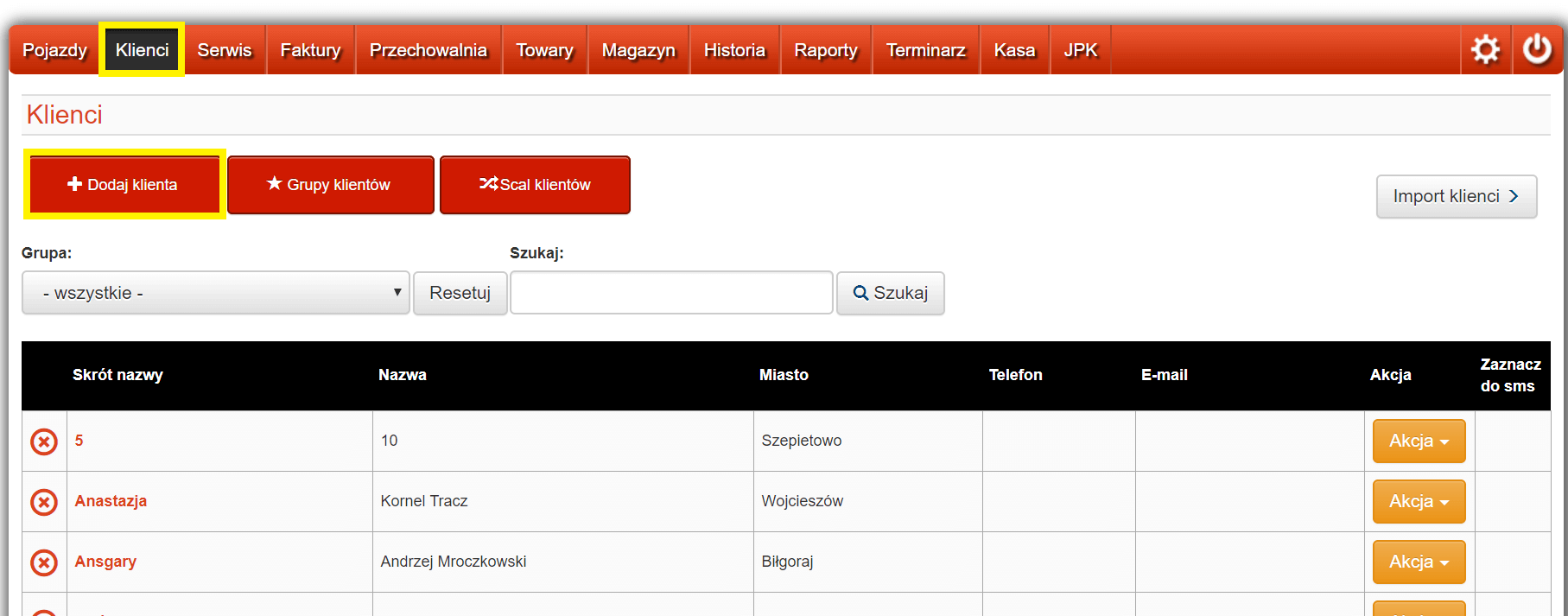
- W polu „Wyszukaj online po NIP” wpisujemy NIP Inter Parts, klikamy gdzieś obok, czekamy, aż klient zostanie wyszukany. Następnie na dole klikamy przycisk „Zapisz zmiany”
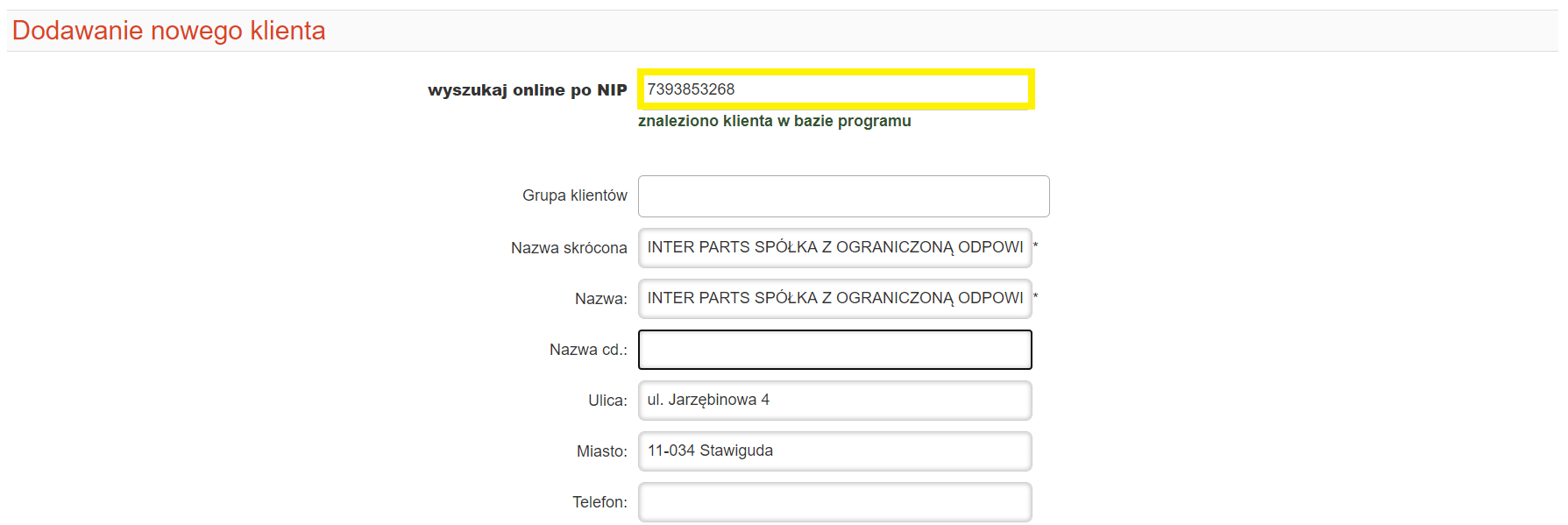
- Wchodzimy do zakładki „Ustawienia”, wybieramy „Usługi Zewnętrzne”. Następnie z pola „Wybierz konfiguracje” wybieramy „Inter Parts”. Kontaktujemy się z hurtownią w celu uzyskania danych do logowania, następnie przepisujemy te dane do programu Warsztat24, klikamy przycisk „Zapisz”
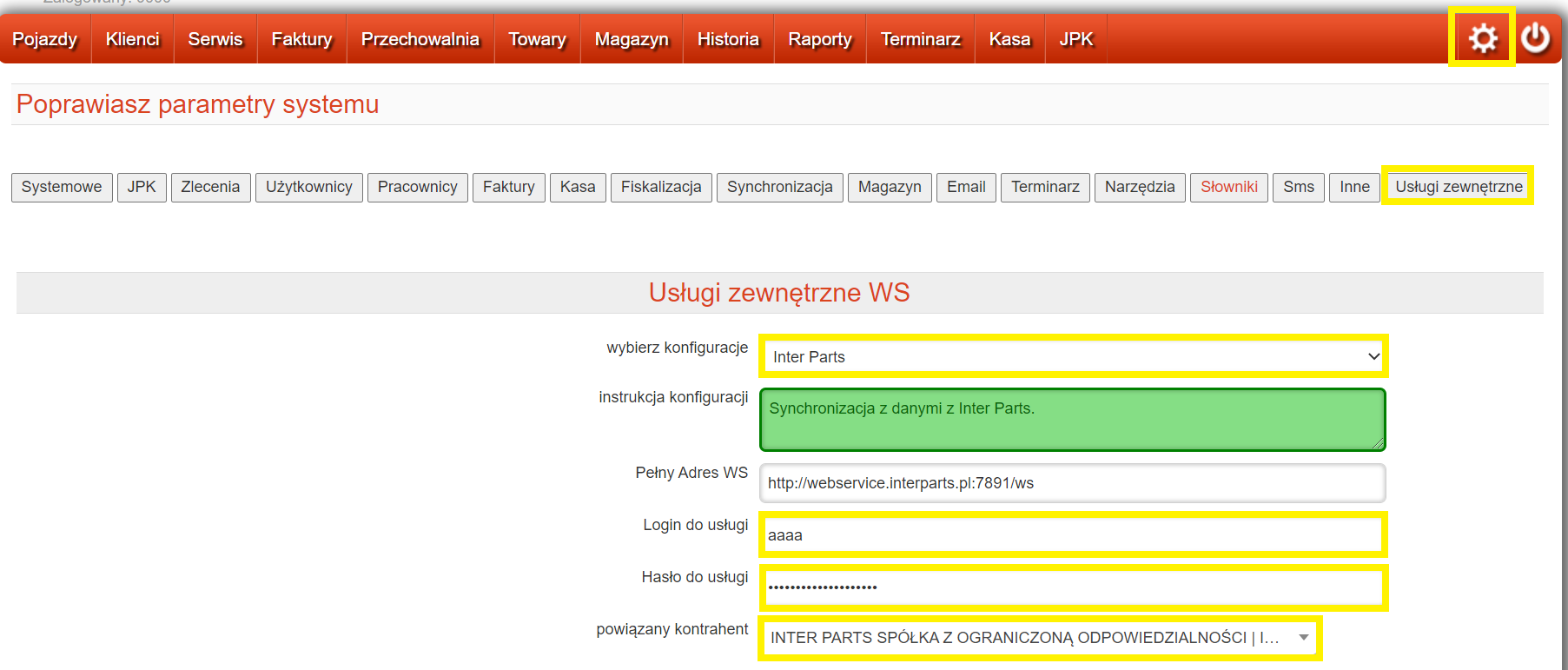
Magazyn – import dokumentów z Inter Parts
- Po wejściu do „Magazyn” –> Dokumenty, mamy opcję importu dokumentów online (opcja jest dostępna po prawej stronie), wybieramy „Inter Parts – Dokumenty”
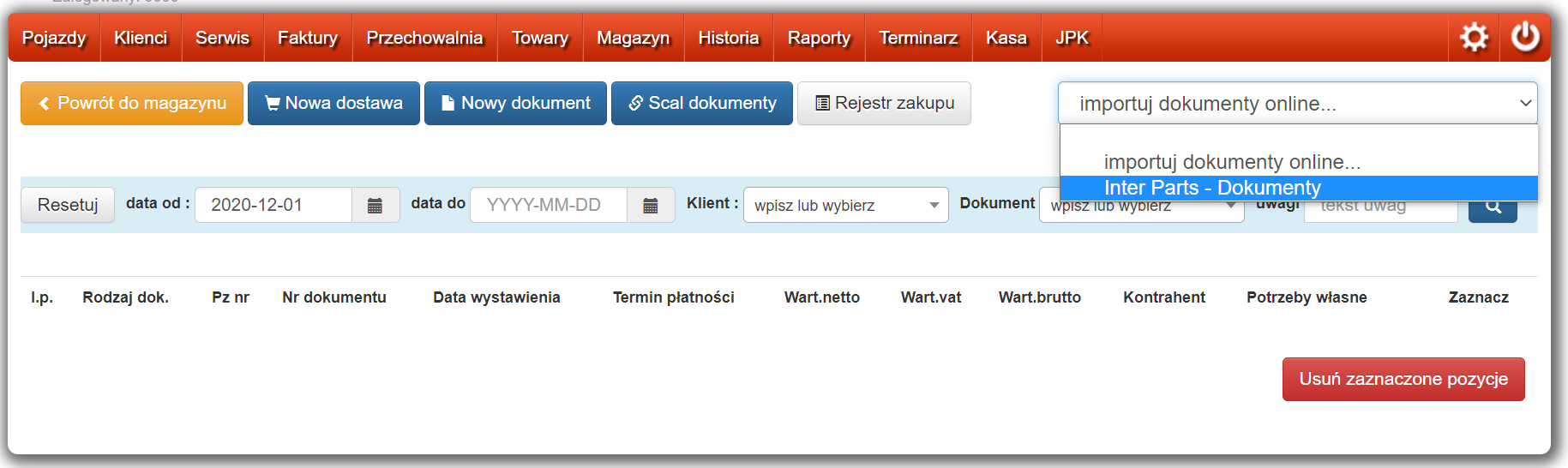
- Po wybraniu opcji importu, możemy wybrać dokumenty, jakie chcemy zaimportować (po prawej stronie od nazwy dokumentu, mamy zielony przycisk, który służy do importu). Dodatkowo na górze (po lewej stronie) mamy opcję wyszukiwania/sortowania dokumentów.
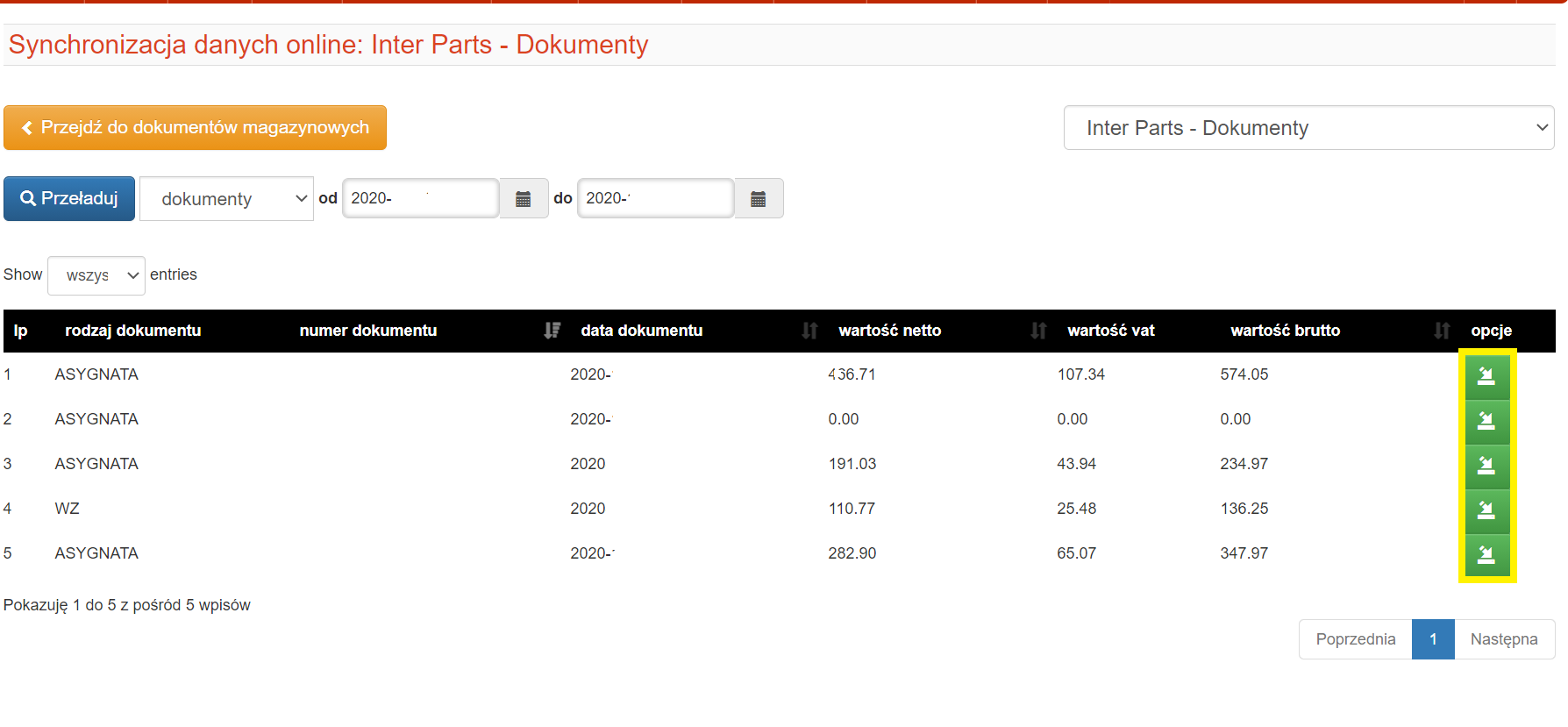
Skąd wziąć dane do logowania w Inter Parts do WS / API ?
Należy skontaktować się z hurtownią w celu uzyskania danych do logowania